14.4.14 对齐与三维对齐
在功能区“常用”选项卡的“修改”面板中包含两个对齐工具,即“对齐”按钮 (ALIGN)和“三维对齐”按钮
(ALIGN)和“三维对齐”按钮 (3DALIGN)。
(3DALIGN)。
1.“对齐”按钮
“对齐”按钮用于在二维和三维空间中将对象与其他对象对齐,其操作思想是指定一对、两对或三对点(每对点由一个源点和一个定义点组成)以移动、旋转或倾斜选定的对象,从而将它们与其他对象上的点对齐。在某些设计场合,可能只需指定一对点(源点和定义点)即可完成对齐操作,而有时可能需要指定两对点(源点和定义点)或三对点(源点和定义点)才能完成对齐操作。该工具都用于在二维中对齐两个对象。
下面介绍使用“对齐”按钮 (ALIGN)的一个操作范例。
(ALIGN)的一个操作范例。
 打开“对齐即学即练.dwg”文件,该文件中存在着图14-89所示的两个实体。
打开“对齐即学即练.dwg”文件,该文件中存在着图14-89所示的两个实体。
 单击“对齐”按钮
单击“对齐”按钮 ,根据命令行提示进行以下操作。
,根据命令行提示进行以下操作。
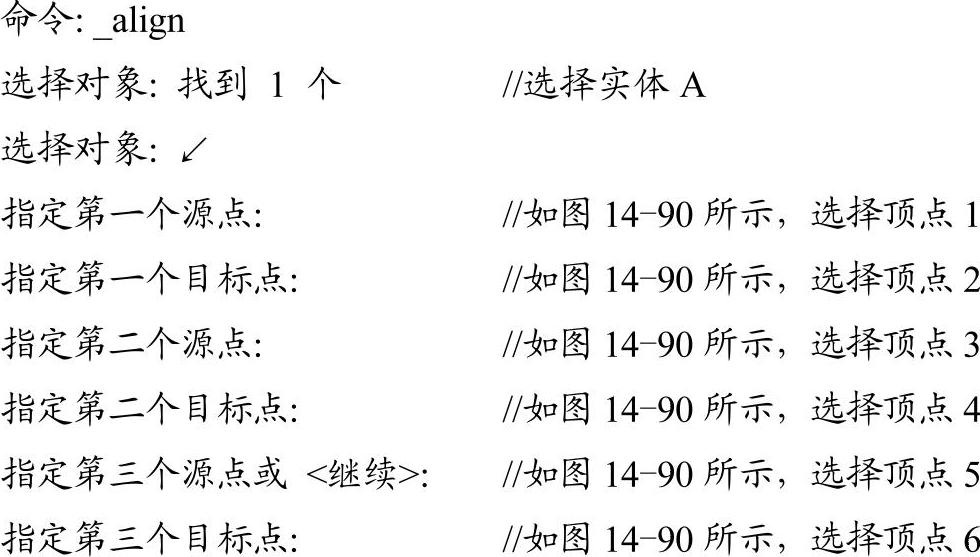
完成该对齐操作得到的模型效果如图14-91所示。
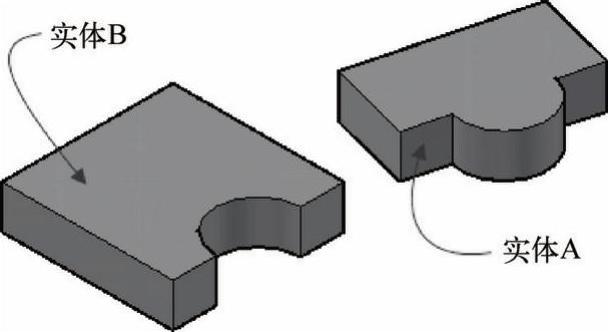
图14-89 两个实体模型
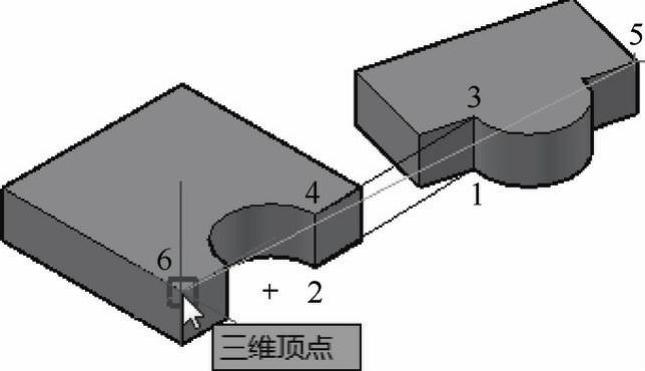
图14-90 分别指定各对点
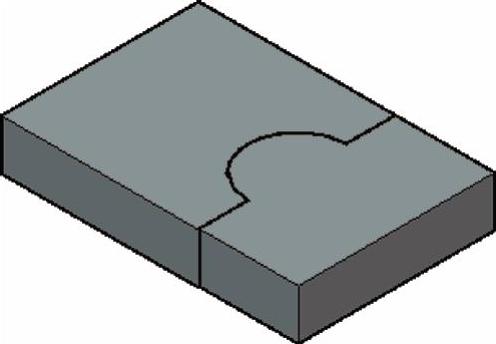
图14-91 完成对齐操作后的模型效果
2.“三维对齐”按钮
“三维对齐”按钮主要用于在三维空间中将对象与其他对象对齐,其与“对齐”按钮 (ALIGN)最大的不同之处在于使用“三维对齐”按钮
(ALIGN)最大的不同之处在于使用“三维对齐”按钮 (3DALIGN)时,需要先指定源对象的一个、两个或三个点,然后再相应地指定目标对象的一个、两个或三个点来完成对象对齐操作。即在三维中,使用“三维对齐”按钮
(3DALIGN)时,需要先指定源对象的一个、两个或三个点,然后再相应地指定目标对象的一个、两个或三个点来完成对象对齐操作。即在三维中,使用“三维对齐”按钮 (3DALIGN)可以指定最多3个点以定义源平面,然后指定最多3个点以定义目标平面,对象上的第一个源点(称为基点)将始终被移动到第一个目标点,为源或目标指定第二点将导致旋转选定的对象,源或目标的第三点将导致选定的对象进一步旋转。
(3DALIGN)可以指定最多3个点以定义源平面,然后指定最多3个点以定义目标平面,对象上的第一个源点(称为基点)将始终被移动到第一个目标点,为源或目标指定第二点将导致旋转选定的对象,源或目标的第三点将导致选定的对象进一步旋转。
“三维对齐”按钮 (3DALIGN)多用于在三维中对齐两个对象,请看以下操作范例。
(3DALIGN)多用于在三维中对齐两个对象,请看以下操作范例。
 打开“三维对齐即学即练.dwg”文件。
打开“三维对齐即学即练.dwg”文件。
 单击“三维对齐”按钮
单击“三维对齐”按钮 ,根据命令行提示进行以下操作。
,根据命令行提示进行以下操作。
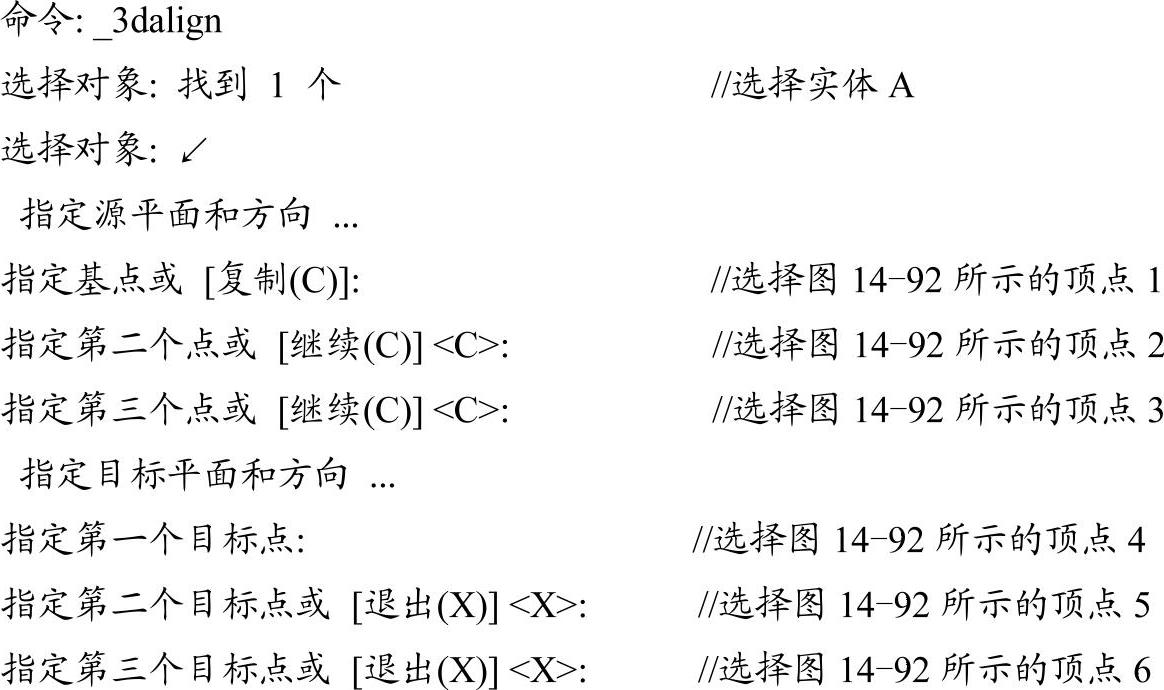
完成该三维对齐操作后的对齐效果如图14-93所示。
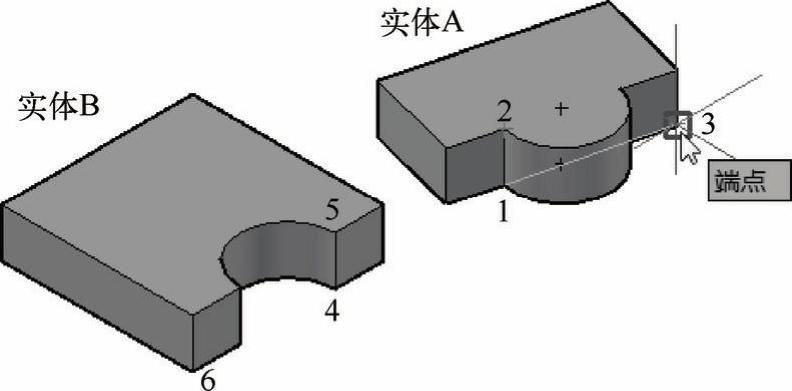
图14-92 操作的相关点图解
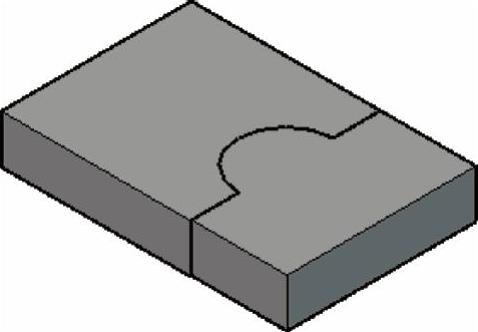
图14-93 三维对齐结果
